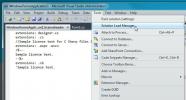Windows 10'da desktop.ini Dosyaları Nasıl Silinir
Windows 10'da gizli dosyalar ve klasörler var. Bunlar genellikle dosya ve klasörlerdir. bir kullanıcı doğrudan kurcalamamalı veya üzerinde değişiklik yapmamalıdır ve belirli klasörlerde bulunurlar; C sürücüsünde veya AppData klasörü altında bir kullanıcı klasörü. AppData klasöründe olduğu gibi bazı durumlarda, klasörde değişiklik yapmak büyük bir sorun değildir, ancak yine de dikkatli olmalısınız. Gizli dosyaların görünür olmasına izin vererek dosyada değişiklik yapabilirsiniz.

Gizli dosyaları görünür olacak şekilde ayarladığınızda, desktop.ini adında birkaç dosya da görebilirsiniz. Bu dosyalar, adlarının dikte ettiğinin aksine, sadece masaüstünde mevcut değildir. Bunları diğer klasörlerde bulacaksınız. Boyutları küçüktür ve onlarla ilişkili, bunları açmak için kullanabileceğiniz bir uygulama yoktur. Daha da önemlisi, belirli bir programla ilişkilendirilmezler.
Desktop.ini dosyaları nedir?
Desktop.ini dosyası bir yapılandırma dosyasıdır. İçinde bulundukları klasörle ilgili birkaç ayar içerir. Ayarlar normal olarak klasörün nasıl görüntülenebileceğine ve diğer özniteliklerine yöneliktir. Sisteminizdeki her klasörde her zaman bir desktop.ini dosyası göremeyebilirsiniz. Her birinin içinde mevcut değiller, ancak bazı klasörlerde görebilirsiniz. Bu dosyalardan birini kontrol etmek için en güvenli yer masaüstü.
Desktop.ini dosyalarını görüntüle?
Bu dosyaların sisteminizde olup olmadığını merak ediyorsanız, kontrol etmek kolaydır. Gizli öğeleri etkinleştirmelisiniz.
- Dosya Gezgini'ni herhangi bir klasöre açın.
- Görünüm sekmesine gidin.
- "Gizli öğeler" kutusunu etkinleştirin / işaretleyin.
Masaüstüne gidin ve herhangi bir desktop.ini dosyası olup olmadığını kontrol edin. Bir desktop.ini dosyasında ne olduğunu bilmek istiyorsanız, dosyayı Not Defteri'nde açabilirsiniz. İçeriğini sorunsuz bir şekilde değiştirebileceksiniz, bu yüzden dikkatli olun ve ne yaptığınızı bilmiyorsanız hiçbir şeyi değiştirmeyin.

Windows 10'da desktop.ini dosyalarını silme
Bir desktop.ini dosyasını silmek kolaydır, ancak tartışacağımız sonuçları vardır. Bu dosyaları silmeden önce üzerlerine gidin.
Desktop.ini dosyalarını silmek için;
- Gizli öğeleri etkinleştir Dosya Gezgini'ndeki Görünüm sekmesinden.
- Dosyalar göründüğünde, bir dosya seçin ve Sil tuşuna dokunun.
Bir desktop.ini dosyasını belirli bir klasörden silerseniz, yaptığınız tüm klasör özelleştirmeleri, örneğin hangi sütunların görünür olduğu, klasörün nasıl optimize edileceği sıfırlanır. Tüm bu özelleştirmeleri tekrar yapabilirsiniz, ancak bunu yaptığınızda desktop.ini dosyaları geri döner. Bu dosyalar otomatik oluşturma eğilimindedir.
Bu dosyalar, klasörleri özelleştirirseniz onsuz yaşayabileceğiniz bir şey değildir, bu nedenle onlarla barışmak gerçekten daha iyidir. Göz ardı edilecek kadar kolaydır, ancak onları görmekten hoşlanmıyorsanız, gizli dosyaları göstermemeyi seçerek gizleyebilirsiniz.
Desktop.ini dosyalarının oluşturulmasını durdurma
Bu dosyaların oluşturulmasını durdurmak isterseniz, Windows kayıt defterini değiştirerek bunu yapabilirsiniz.
- Öğesine dokunun. Win + R Çalıştır kutusunu açmak için klavye kısayolu.
- Çalıştır kutusuna şunu girin: ‘Regedit’ve enter tuşuna dokunun.
- Bu irade kayıt defteri düzenleyicisini aç. Aşağıdaki tuşa gidin.
HKEY_LOCAL_MACHINE \ SOFTWARE \ Microsoft \ Windows \ CurrentVersion \ Politikalar \ Explorer
- Adlı bir DWORD değeri arayın UseDesktopIniCache. Çift tıklayın ve değerini 0 olarak ayarlayın.
- Değer yoksa, Explorer tuşuna sağ tıklayın ve Yeni>DWORD (32 bit) Değeri ve adını ver UseDesktopIniCache.
- Varsayılan olarak, değer şu şekilde ayarlanmalıdır: 0.
Artık desktop.ini dosyalarını silebilirsiniz ve artık oluşturulmazlar. Yine de klasör görünümlerini özelleştirebilirsiniz.

Sorununuzu çözdük mü?
Çoğu kullanıcı masaüstünde veya bir klasör içinde asla bir desktop.ini dosyası göremez. Bunun nedeni, dosyanın yalnızca simge üzerinde yapılan değişiklikler veya dosyaların nasıl görüntüleneceği gibi belirli değişiklikler yaptığınızda görünmesidir. Dosya Gezgini'nin her zaman dosyaların nasıl görüntüleneceğini seçmesine izin verirseniz ve kullanılan simgelerle ilgili hiçbir şeyi değiştirmezseniz, bu dosyaları görmezsiniz.
Tüm klasörler kopyalandığında bu dosyalar kolayca kopyalanır. Sıkıştırılmış bir dosyayı bile ayıklayabilir ve içindeki klasörlerin bir desktop.ini dosyasına sahip olduğunu görebilirsiniz. Biraz endişe verici olabilir ve bunun bir virüs olduğunu düşünebilirsiniz, ancak hiçbir zaman herhangi bir anti-virüs tarafından işaretlenmeyecek ve tamamen güvenlidir.
Arama
Yakın Zamanda Gönderilenler
Visual Studio 2010'da Çözümdeki Projelere Yük Öncelikleri Atama
Azaltılmış çözüm yükleme süresi, en öncelikli projelerinize daha hı...
Windows 7'yi Mac OS X 10.7 Lion'a Dönüştürme
Daha önce, olağanüstü şık bir şekilde ele aldık Kar Dönüşüm Paketi ...
Gest Artık Yüksek Hassasiyet ve Çoklu Hareket Desteği ile Geliyor
Birkaç ay önce inceledikGest, Windows Gezgini'ne fare hareketi dest...